Dengan begitu banyak jenis file video yang tersedia, saat Anda mengunduhnya dari internet, selalu ada kemungkinan masalah memutarnya dengan benar. Kadang-kadang Anda mungkin kurang beruntung dan mendapatkan file yang rusak baik selama unduhan atau tidak diunggah dengan benar, dalam hal ini Anda harus mengunduh ulang atau mencoba dan memperbaiki file video. Di lain waktu Anda mungkin mengunduh file dan mendapatkan masalah memutar bagian video atau audio yang bisa membuat frustasi.
Jika Anda mengalami masalah umum saat memutar file video maka salah satu codec Anda yang digunakan untuk memutar audio atau video mungkin rusak, tetapi sebaliknya Anda mungkin tidak memiliki codec yang terpasang untuk memainkan file dengan benar. Codec hanyalah sebuah program kecil yang digunakan untuk menyandikan atau mendekode data, dan Anda memerlukannya untuk memutar file multimedia Anda. Banyak pemutar multimedia seperti VLC, KMPlayer atau Media Player Classic memiliki codec sendiri, tetapi yang lain tidak dan di sinilah Anda perlu mendapatkan codec yang benar untuk memutar file.
Tentu saja, ada banyak paket codec yang sudah dikompilasi sebelumnya yang berisi banyak codec paling populer, tetapi jika Anda tidak ingin mengunduh satu paket penuh untuk memutar file 1 maka Anda hanya ingin codec individual. Untungnya ada beberapa alat yang menyediakan informasi tentang file video atau audio, dan di sini ada 5 yang gratis yang dapat membantu Anda mengetahui codec apa yang diperlukan untuk memutar file video atau audio. 1. MediaInfo

MediaInfo adalah salah satu alat terbaik untuk memberi Anda sebanyak mungkin detail tentang file video. Jika Anda tidak ingin terlalu banyak, ada tampilan dasar dengan tombol bermanfaat yang akan mendeteksi codec yang diperlukan untuk memutar file, dan mengklik tombol akan membawa Anda ke situs web codec terkait untuk mengunduh. Perangkat lunak memutar file video atau audio terkadang juga akan ditawarkan sebagai opsi. Jika Anda ingin informasi lebih lanjut, ada mode tampilan lain seperti sheet, tree atau teks untuk analisis mendalam.
Jumlah streaming video dan audio yang dapat diidentifikasi cukup lengkap dan Anda juga dapat memilih untuk mengarahkan file di Explorer dan mendapatkan informasi dalam tooltip, atau klik kanan dan buka file atau folder di MediaInfo. Bahkan jika Anda tidak ingin itu membantu mengidentifikasi codec yang diperlukan untuk memutar file, MediaInfo masih merupakan alat yang berharga untuk dimiliki jika Anda menonton banyak file video.
MediaInfo tersedia di kedua pemasang pemasangan (berhati-hatilah untuk memilih keluar dari adware) dan versi portabel. Ada juga alat pihak ke-3 yang berguna yang disebut MediaTab yang mengambil informasi dari MediaInfo dan menampilkannya di tab properti file. MediaInfo kompatibel dengan semua versi Windows form 95 hingga 8.
Unduh MediaInfo
2. VideoInspector
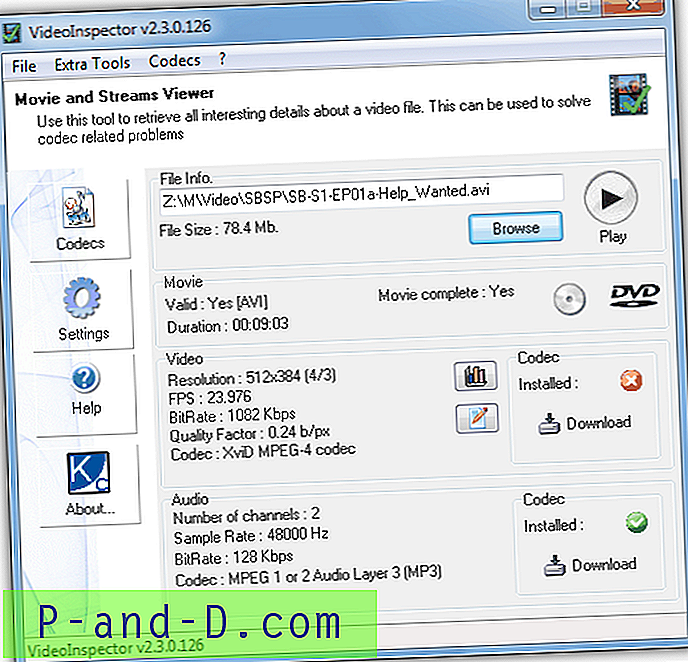
VideoInspector adalah alat yang berguna untuk membantu Anda menemukan codec yang diperlukan untuk file AVI, Matroska (MKV), MPEG I / II dan QuickTime, meskipun tidak dapat menangani file video MP4, WMV atau FLV. Ketika Anda memuat dalam file video, VideoInspector akan menampilkan informasi audio dan video serta apakah file tersebut adalah video yang valid dan lengkap, tidak terpotong. Jika codec tidak terdeteksi untuk memutar streaming, sebuah palang merah akan muncul di sebelahnya, dan Anda dapat mengklik tombol Unduh untuk dibawa ke halaman web di mana tautan ke situs web resmi untuk codec tersedia.
Ada beberapa opsi tambahan seperti pengubah FourCC, penampil codec yang dipasang, dan penampil bitrate. Fungsi lain juga tersedia seperti mengekstrak audio, membakar file ke CD atau mengonversi ke format DVD, tetapi ini memerlukan penggunaan program pihak ketiga eksternal tertentu seperti AVIToolbox atau alat VSO shareware, CopyToDVD atau ConvertXtoDVD. Tersedia versi portable atau installer, pastikan saja Anda ingin installer setup mendapatkan versi “Lite” yang tidak mengandung adware.
Unduh VideoInspector
3. Pemasang Codec

Codec Installer dapat mendeteksi file video seperti avi, mpeg, wmv dan mp4 tetapi tidak memiliki dukungan nyata untuk format Matroska (MKV) yang jelas merupakan kerugian karena begitu banyak file video menggunakannya. Jika Anda memiliki codec yang hilang dan tidak dapat memutar salah satu file yang didukung, Codec Installer akan berkata begitu dan Anda kemudian dapat menekan tombol yang akan mengarahkan Anda ke jendela Install Codecs di mana ada 13 codec berbeda untuk dipilih dan direkomendasikan satu akan disorot untuk diunduh.
Ada penampil codec yang bermanfaat di mana manfaat (prioritas) dari codec dapat diubah jika Anda lebih suka yang berbeda dari yang lain ketika mereka berdua memainkan jenis file yang sama. Hanya versi penginstal penyiapan yang tersedia yang menawarkan bilah alat selama penginstalan yang harus Anda pilih, .NET 2 lebih tinggi diperlukan. Pastikan juga untuk mengunduh versi offline paket Lengkap atau Pemasang Codec akan memerlukan koneksi internet selama pemasangan.
Unduh Pemasang Codec
4. GSpot
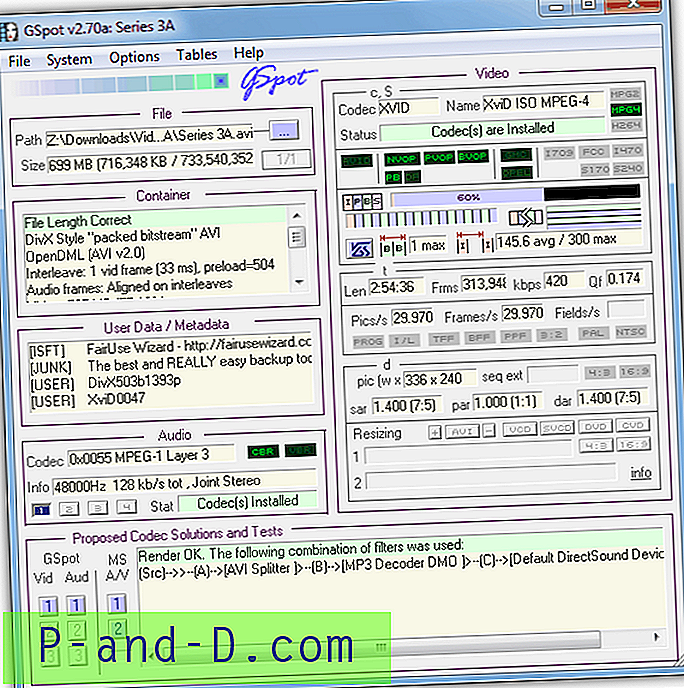
Sayangnya GSpot mulai menunjukkan usia sedikit karena memiliki masalah dengan codec yang lebih baru seperti MKV dan HD MP4, tetapi masih sangat berguna karena sifatnya yang portabel dan banyak informasi dalam satu jendela. Lihatlah kotak status Audio dan Video untuk file video Anda yang dimuat dan GSpot akan memberi tahu Anda apakah codec yang diperlukan sudah diinstal atau tidak. Anda hanya akan diberi tahu nama codec yang diperlukan untuk memutar file dengan benar, jadi Anda harus mencarinya sendiri secara manual.
Ada banyak detail di jendela yang mungkin sedikit membingungkan pemula, tetapi pengguna yang lebih berpengalaman mungkin merasa sangat berguna. Sedihnya karena GSpot tampaknya ditinggalkan dan belum diperbarui sejak 2007, codec dan format file yang lebih baru pada akhirnya akan menjadikannya tidak berguna, tetapi untuk saat ini masih bisa menjadi alat portabel yang berguna untuk menemukan berbagai potongan informasi tentang beberapa file video Anda. Bekerja pada Windows 95 dan di atasnya.
Unduh GSpot
5. AVIcodec

AVIcodec dapat mengidentifikasi AVI, WMV, Real Media (.rm, .rmvb), Mpeg- (S) VCD-DVD (.mpg, .vob) dan file video FLV, tetapi berada di kapal yang sama dengan GSpot dengan tidak memiliki telah diperbarui sejak 2007 dan tidak dapat mengidentifikasi codec baru dengan benar. AVIcodec memang memiliki fungsi yang berguna untuk memuat seluruh folder sehingga dapat memperoleh informasi untuk ratusan file yang didukung sekaligus. Mengklik pada file akan menunjukkan status codec saat ini di bagian bawah, dan tombol "web" kecil akan membawa Anda ke situs web resmi untuk mengunduh codec yang diperlukan.
Codec dapat diaktifkan atau dinonaktifkan melalui tab "Codecs & Filter", entri menu konteks dan kolom tampilan khusus dapat diakses melalui jendela Opsi. AVIcodec dapat dibuat portabel dengan mengekstraksi dengan pengarsipan seperti 7-Zip. Bekerja pada Windows 2000 dan di atasnya.
Unduh AVIcodec
Ada baiknya menyebutkan alat yang disebut AfreecodecVT karena meskipun belum diperbarui sejak 2005 dan sebagian besar tautan untuk membawa Anda mengunduh codec rusak, masih dapat mengidentifikasi file AVI, tetapi hanya file AVI. Opsi untuk mencari nama codec di Google jelas masih berfungsi, seperti halnya pemutar video, tetapi tidak mengenali apa pun selain AVI terlalu membatasi hari ini. Coba lihat jika Anda penasaran!
Dari semua alat pengenalan codec di atas, yang pertama harus Anda perhatikan adalah MediaInfo. Tidak hanya untuk dukungan begitu banyak jenis file dan codec, tetapi MediaInfo masih aktif dikembangkan, tidak memerlukan instalasi jika Anda menggunakan versi portabel, dan juga membawa Anda ke situs web yang benar untuk mengunduh codec yang diperlukan.





